
PaintNet中文版是一款功能强大且免费的图像编辑软件。它提供了丰富的绘图工具和特效功能,可以满足从初学者到专业人士的各种需求。
PaintNet软件支持图层,无限制的历史记录,特效,和许多实用工具,并且开放源代码和完全免费,界面看起来有点像Photoshop和SAI。PaintNet还支持多种常见的图像格式,包括JPEG、PNG、BMP等,用户可以方便地导入和导出不同格式的图片。同时,它还支持插件扩展,用户可以根据需要安装各种插件,提升软件的功能和灵活性。
总之,Paint.net是一款功能强大、易于使用的图像编辑软件,无论是简单的图片处理还是复杂的图像修饰,都能满足用户的需求。无论您是初学者还是专业人士,Paint.net都是您不可或缺的图像编辑工具。
本站为用户推荐PaintNet中文版下载,此版本支持中文语言,有兴趣的朋友不妨下载体验。

1、简单,直观,创新的用户界面
每个功能和用户界面元素都经过精心设计,无需帮助即可直观,快速地学习。为了轻松处理多个图像,Paint.NET使用选项卡式文档界面。选项卡显示图像的实时缩略图而不是文本说明。这使得导航变得非常简单和快速。
如果您使用的是Windows 7,则可以为Aero Glass增强界面。
2、性能
广泛的工作已经使Paint.NET成为最快的图像编辑器。无论您的上网本具有省电的Atom CPU,还是拥有超过16个超快速处理内核的双Intel Xeon工作站,您都可以期待Paint.NET快速启动并响应每次鼠标点击。
3、图层
通常只在昂贵或复杂的专业软件上找到,图层构成了丰富的图像合成体验的基础。您可以将它们视为一叠透明度幻灯片,当它们同时一起查看时,形成一个图像。
4、Active Online社区
Paint.NET拥有一个友好,热情,不断扩展的社区在线论坛。请务必查看不断增长的教程和插件列表!
5、自动更新的
更新是免费的,包含新功能,性能改进和错误修复。升级到最新版本非常简单,只需要点击两下鼠标即可。
6、特效
许多特殊效果包括提高和完善您的图像。包括模糊,锐化,消除红眼,失真,噪音和压花等所有内容。还包括我们独特的3D旋转/缩放效果,可以非常轻松地添加透视和倾斜。
还包括调整功能,可帮助您调整图像的亮度,对比度,色调,饱和度,曲线和水平。您还可以将图像转换为黑白或棕褐色。
7、功能强大的工具
Paint.NET包含用于绘制形状的简单工具,包括用于绘制样条曲线或贝塞尔曲线的易于使用的曲线工具。Gradient工具,3.0的新功能,被引用为对其他软件提供的类似工具的创新改进。创建和使用选择的工具功能强大,但仍然很简单,可以快速获取。其他强大的工具包括用于选择相似颜色区域的魔棒,以及用于复制或擦除图像部分的克隆图章。还有一个简单的文本编辑器,缩放工具和重新着色工具。
8、无限的历史
每个人都会犯错误,每个人都会改变主意。为了适应这种情况,您对图像执行的每个操作都会记录在“历史记录”窗口中,并且可能会撤消。一旦你撤消了一个动作,你也可以重做它。历史记录的长度仅受可用磁盘空间的限制。
1、首先从Paint.NET中打开想要抠图的图片,比如我们想要从下图中将灯泡整体抠出来,再打开图片文件后,点击左侧的“套索选取”按钮。

2、将灯泡整个选中,并确保无遗漏部分。

3、然后点开顶部菜单栏中的“编辑”按钮,选择下方下拉菜单中的“反选”选项,或者直接使用“Ctrl+i”的快捷键组合。

4、这样就能直接选到所有外部区域了。

5、然后点击顶部菜单栏中的“编辑”按钮,在选择下拉菜单中的“清空选择区域”选项,或直接点击键盘上的“Delete”键。

6、这样就只剩下灯泡了,快来试试吧。

展开内容

Teorex PhotoStitcher(全景照片制作软件)
9.5/9.8M
Teorex PhotoStitcher是一款简单易用的全景照片制作软件,能够帮助用户轻易快捷的制作全景图片。就算是没有好相机,也能制作完美的全景图,PhotoStitcher软件能结合分辨率,不同的拍摄角度,甚至不同的角度融合成一张完全一致的全景照片。

9.0/16.77M
扮家家云渲染是一款辅助3dmax进行使用的云渲染,提供在线即时绘图、渲染、展示等功能,让从事效果图、动画相关行业的人员缩短渲染所需要的时间。传统的渲染方式主要是靠电脑的cpu来进行渲染,整个渲染过程会占用电脑全部的CPU,而且因为受到电脑双核、四核的限制,往往一张图片就需要

9.1/14.04M
Easy Cut Studio官方版是一款非常好用的刻绘软件,为各种切割设备提供产品设计到加工的一体化应用。如果你是一名设计工作者,如果你需要将位图转换为矢量图,那这款刻绘软件Easy Cut Studio简直就是为你量身定做的。

9.1/409K
无忧长图切片器官方版是一款相当好用的图片切割工具。在这里不需要用户们不需要用户到专业的图片处理工具也能轻松的完成图片的等量切割工作,只需要你下载该款软件,输入好参数即可轻松的得到结果。
 查看
查看
 查看
查看

8.9/67.15M
Adobe Photoshop cs6中文破解版是一款经过精简处理的图像处理软件,保留了修图、美化、抠图等核心功能,同时省去了繁琐的安装与激活步骤,相比正式版更加轻便易用。
 查看
查看

7.7/436.48M
Photoshop cc 2019绿色精简版是一款全球闻名的p图软件。相比官方版,ps2019绿色版体积小巧、无需安装即可轻松使用。并且ps2019原来的基础上,改进了许多功能,主要就是为了帮助用户使用起来更加便捷效率。
 查看
查看

6.4/67.15M
pscs6中文精简版是一款体积小巧、免激活、免安装、运行流畅的图像处理软件。与ps cs5版本相比,ps cs6除了拥有GPUopenGL加速、内容填充等新特性外,还加强了3D图像的编辑功能,最新的内容识别技术可以帮助用户更好地修复图片,此外还整合了adobe云服务、改进文
 查看
查看

8.9/78.63M
Paintstorm Studio是一款专业实用的数字绘画工具,它界面清晰、功能全面、使用便捷,提供丰富的笔刷以及绘图工具,具有极强的自定义功能,而且所有画笔选项都可以操控自如,所有的选项都可以通过数位板的压力进行调控,可以满足大家的不同需求。

4.0/1.24G
Topaz Photo AI是一款AI图片降噪修复软件,通过利用人工智能来校正图像,调整色彩,提升图像质量,以及提供更多的编辑选项,它能够自动识别图像中的细节,调整照片的对比度,锐度,饱和度以及亮度,从而提升照片的质量和外观,让您的照片获得最佳效果。

Adobe Lightroom Classic 2026中文版
10.0/2.78G
Adobe Lightroom Classic 2026,简称LRC2026,是一款专业照片后期处理软件,它提供了全面的照片编辑工具,用户可以精准调整照片的色彩、对比度和曝光等参数,以便定制后期处理效果。
 查看
查看

SketchUp Pro 2021(草图大师 2021)中文版
8.9/456.25M
SketchUp 2021中文名称又叫做草图大师2021,是目前行业优秀的专业3D建模软件。该软件以3d形式设计、记录和传达创意的最直观方式,可以非常方便快捷地为您能想象的任何事物进行3D建模,并能够在项目的所有阶段进行设计、定义和规划,旨在制造您能想象的任何东西。

8.7/84.82M
sketchup 2014,中文称草图大师2014,是一款运行在mac平台上面向设计方案创作过程的设计工具,它不仅能够充分表达设计师的思想而且可完全满足与客户即时交流的需要。
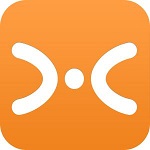
8.5/60.28M
AutoVue是一款多用途、多功能的图文浏览、标注、协同作业的应用软件,提供一致的单一界面及完整、丰富的应用工具,能直接打开所有的3D图档,包括:ProEngineer、Unigraphics、SolidWorks、Catia、SolidEdge、Autodesk等各种软件的3D